Mozilla Thunderbird - Windows 7
Mozilla Thunderbird è reperibile ai seguenti indirizzi:
http://www.mozilla.org/en-US/thunderbird/ (English)
http://www.mozillaitalia.org/thunderbird/ (Italiano)
Le istruzioni di questa guida si riferiscono alla versione 6.0.1 per Windows 7.
-
Per aggiungere un nuovo account, una volta lanciato Thunderbird, dalla barra dei menu:
File > New > Mail Account..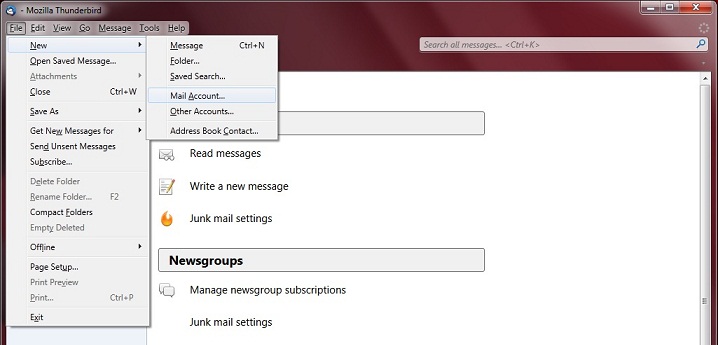
-
Vi comparirà la seguente finestra. Inserite nel campo
Your name:il nome che desiderate che gli altri vedano quando spedite una mail, nel campoEmail address:il vostro indirizzo@math.unipd.ite nel campoPassword:la vostra password di Dipartimento. Successivamente cliccateContinue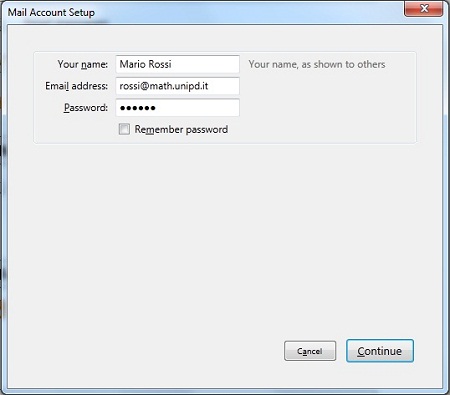
-
Non cliccate ancora su
Create Accountma cliccateManual config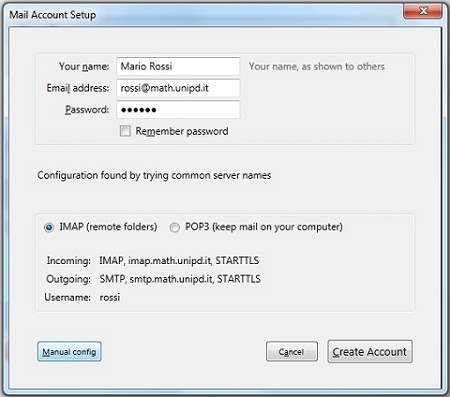
-
E inserite i seguenti paramenti:
PARAMETRI PER LA CONFIGURAZIONE DELLA POSTA:
POSTA IN ARRIVO:
- Tipo Server:
IMAP - Nome Server:
mail.math.unipd.it - Protocollo:
SSL/TLS - Porta:
993 - Autenticazione:
Password normale
POSTA IN USCITA DALL'ESTERNO (per portatili):
- Tipo Server:
SMTP - Nome Server:
smtpout.math.unipd.it - Protocollo:
SSL/TLS - Porta:
465 - Autenticazione:
Normal Password
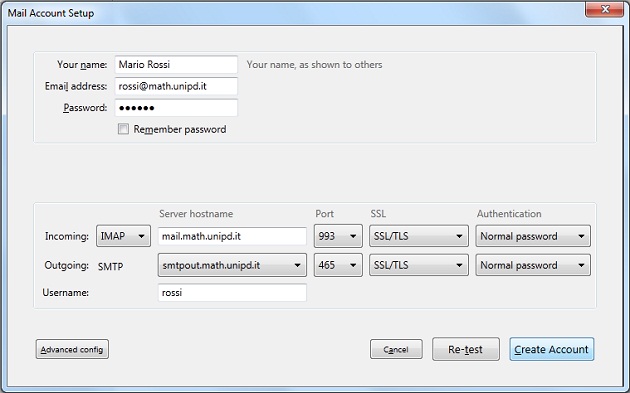
Nota: il servizio smtpout viene abilitato su richiesta ed ha un limite sugli allegati pi&ưgrave; stretto del servizio smtp interno.
- Tipo Server:
-
POSTA IN USCITA DALL'INTERNO (client fissi):
- Tipo Server:
SMTP - Nome Server:
smtp.math.unipd.it - Protocollo:
STARTTLS - Porta:
25 - Autenticazione:
Normal Password
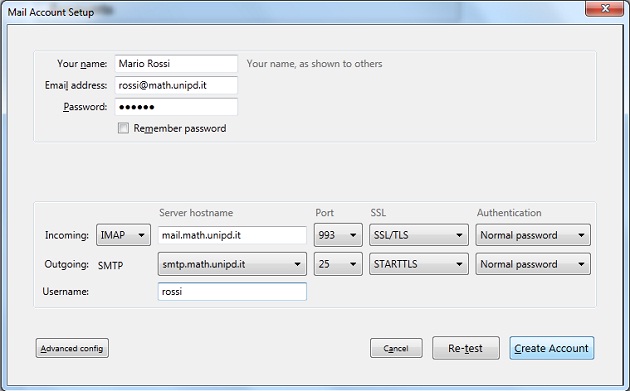
- Tipo Server:
-
Per finire cliccate
Create Account, ora Thunderbird dovrebbe essere configurato correttamente.
